你是否曾在浏览器上看到过无法访问网站的提示,并要求你检查代理和防火墙设置?在本指南中,我们将解释如何同时进行这两项操作,并希望能解决问题。
我们在电脑上做的大部分事情都是围绕着使用浏览器进行的。阅读新闻、滚动社交媒体账户甚至观看电影等都可以通过浏览器完成。这其中很重要的一点就是要有活跃的网络连接。
连接到互联网意味着您可以访问您想要的所有内容,这也是我们大多数人每天所看到的。不幸的是,事情并不像看上去那么完美,我们有时会遇到无法访问自己喜欢的网站的情况。
尝试打开一个网站,却看到 "无法访问该网站 "的提示,这可不是美好的早晨开始方式。浏览器会提供一些信息并帮助解决问题,其中之一就是检查代理和防火墙,这就是我们今天要讨论的内容。
我们将解释如何检查这两个问题,看看它们是否是问题所在,并看看您还能做些什么来解决这个问题。
如何检查 Windows 10 和 11 的代理设置?
让我们从最简单的方法开始,那就是检查代理。如今,许多服务提供商提供的代理正常运行时间超过 99%,作为用户,我们希望永远不会遇到问题。尽管代理问题很少见,但还是有可能发生,在本节中,我们将介绍如何检查代理问题。请记住,只有当您的电脑上有代理服务器时,您才需要做这件事。如果没有,则无需进行设置,可以跳到本指南的第二部分。
要进行代理设置,您需要进入 Windows 设置。您可以按 Windows 键或点击任务栏上的 Windows 图标,然后导航至" "。设置从开始菜单中选择""。设置窗口将打开,您需要导航至"网络和互联网".
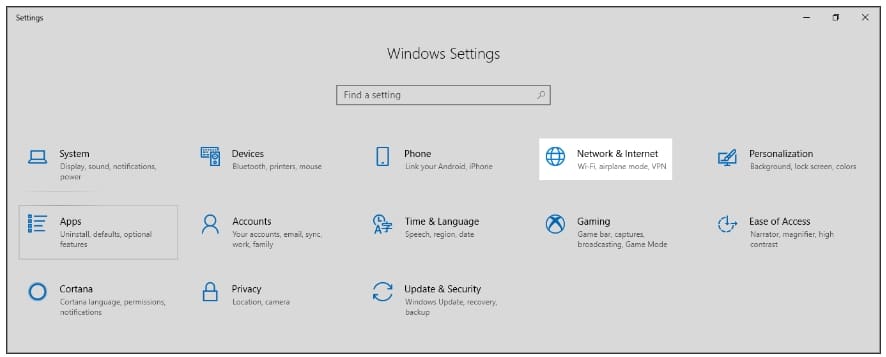
从左侧导航面板,您需要前往"代理",您将在这里检查设置。
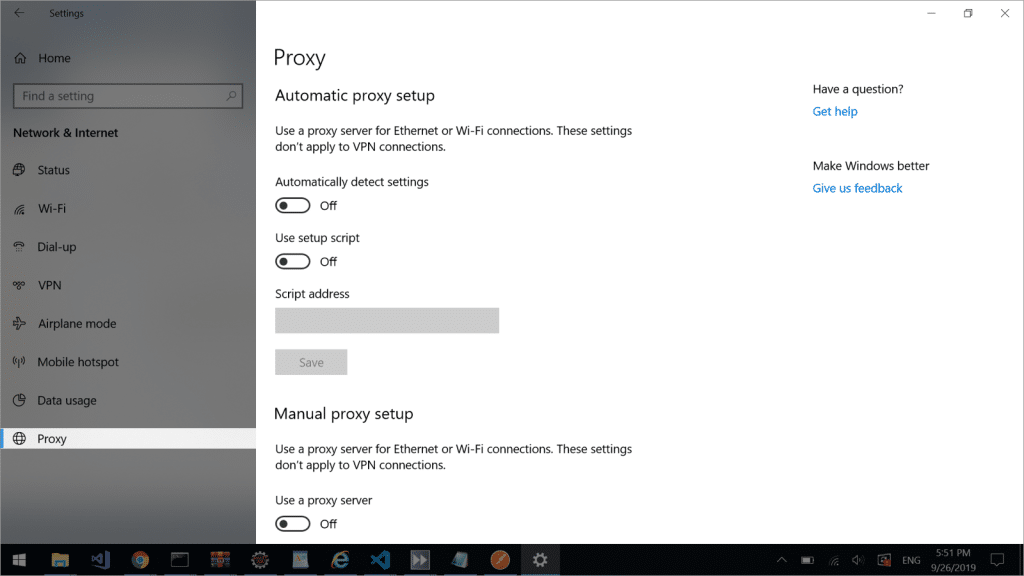
这里有两种选择: 您的代理信息有误或代理出现问题.滚动到该部分的底部,仔细检查代理信息是否正确。如果无误,就可以继续并禁用手动代理设置部分下的 "使用代理服务器 "设置。这将关闭代理服务器,也就是说你将使用家庭或办公室的 IP 地址直接连接到互联网。
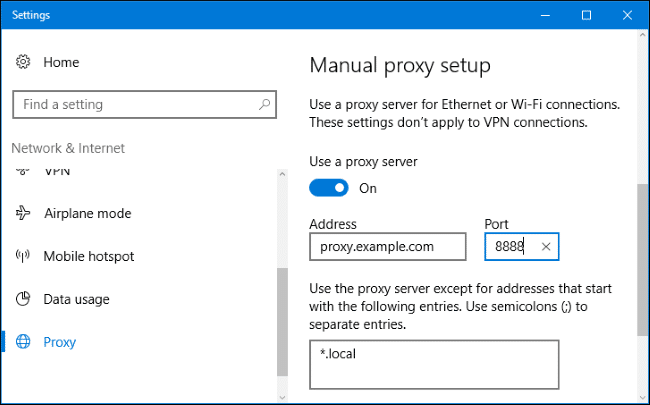
要验证问题是否已解决,请访问浏览器并刷新网站。如果网站加载成功,则说明代理出现了问题。为了仔细检查,您可以再次启用代理,看看是否再次出现错误。如果是,那么您应该联系代理提供商解决问题。
如何在 Windows 7 和 8 上检查代理设置?
如果您运行的是 Windows 7 或 Windows 8,步骤则略有不同。点击键盘上的 Windows 键或单击开始图标,打开开始菜单。输入"互联网选项"并打开列表中的第一个项目。这将在控制面板中打开一个部分,你需要在这里禁用代理。同样,只有当你在电脑上设置了代理时,你才应该这么做。
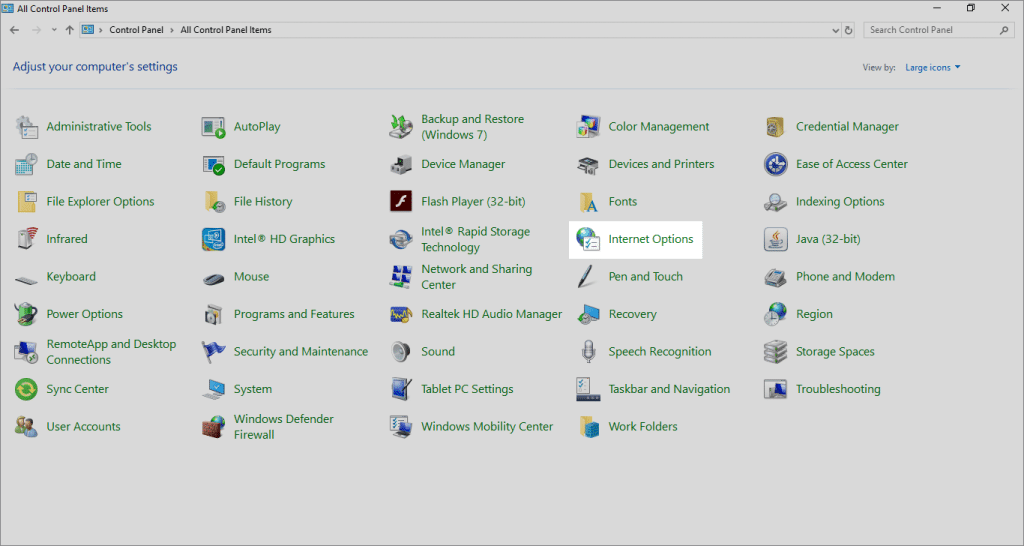
此时会打开一个小窗口,您需要导航到"连接"选项卡。在 "局域网设置 "下,您需要点击"局域网设置"按钮,会弹出另一个窗口。在这里,你需要取消勾选所有框,然后点击底部的 "确定"。这将禁用代理服务器,和上一个例子一样,你需要返回浏览器检查问题是否解决。
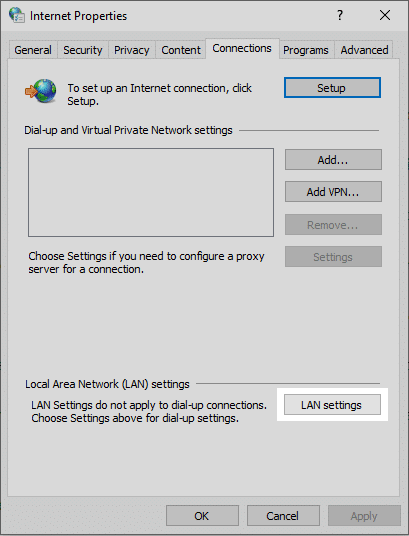
使用第三方工具检查代理
如果您的代理服务器造成了问题,那么您可以联系 ISP。不过,您也可以在家里进行测试,看看问题出在哪里。一些第三方工具或网站会对代理服务器进行测试,并给出状态报告。其中最常见也是我们最推荐的一种方法是 Proxifier.
这是一款简单的代理检查工具,一分钟内即可完成测试。您只需输入代理信息并选择正确的协议。该工具将运行测试并报告代理是否按预期工作。
如何检查防火墙设置?
如果发现代理没有问题,或者一开始就没有代理,那么就应该检查一下防火墙。这个过程对于大多数现代 Windows 版本都是一样的,所以你的电脑上运行的是哪个版本并不重要。
点击任务栏上的 "开始 "图标或按下 Windows 键弹出 "开始 "菜单,然后输入"防火墙"点击第一个结果将打开控制面板中的防火墙部分。从左侧面板点击"打开或关闭 Windows Defender 防火墙".
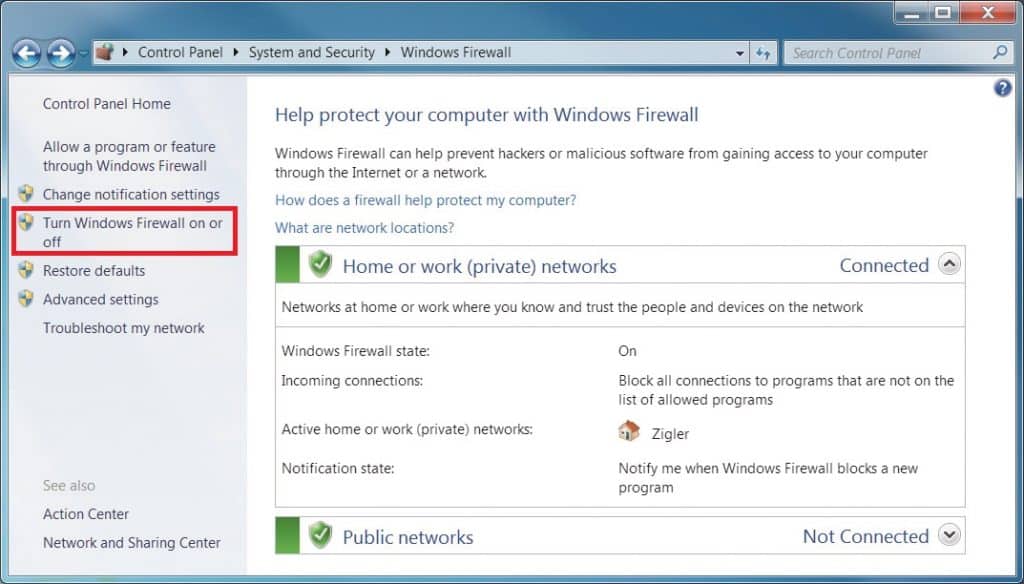
在这一部分,您有两个选项 私人和公共网络.确保关闭这两个程序的防火墙,然后单击" "。好的".这将禁用防火墙,完成后,您应该检查浏览器上是否仍有相同的信息。
需要注意的是,禁用防火墙是很危险的。这会使你的电脑容易受到攻击,因此你应该谨慎。禁用防火墙只是为了检查网站是否仍有问题。如果问题解决了,说明防火墙阻止了浏览器访问互联网。一旦检查出问题出在防火墙上,我们建议你尽快启用它。
要验证这一点,您需要查看防火墙中允许和阻止的应用程序列表。在 Windows Defender 防火墙主菜单中,点击" "。通过 Windows Defender 防火墙允许应用程序或功能".您将看到电脑上所有应用程序和功能的列表,然后向下滚动并找到浏览器。
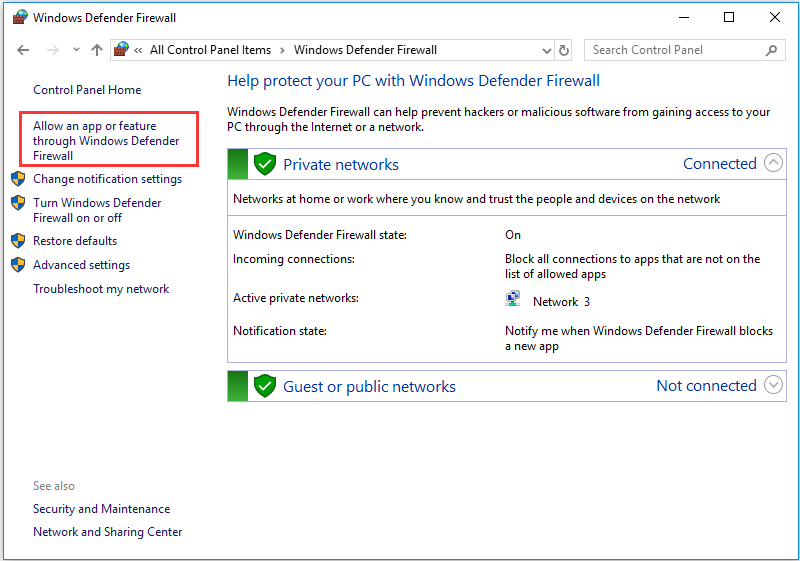
根据您计算机上的网络类型,您可能会看到一个或两个复选框被选中。点击" "。更改设置在顶部的"...... "中,确保选中浏览器的复选框,使其能够访问互联网,而不管是私人网络还是公共网络。
出现错误的其他原因
我们提到,最常见的原因就是我们在前面几节中概述的那些。如果这些都不是罪魁祸首,而你仍然收到信息呢?有几种不太常见的原因,其中有些是你无能为力的。
让我们从 ISP 开始。您每月向一家公司支付费用,由该公司为您提供互联网接入服务。在大多数情况下,它都能完美无瑕地为您提供服务,但在某些情况下,一些问题也会造成麻烦。要检查这一点,您可以联系 ISP 的支持人员,询问他们是否存在问题。如果一切正常,他们至少可以检查出问题所在。问题可能出在调制解调器或路由器上,您只需快速重置即可解决。
互联网通过复杂的电缆网络到达你的电脑,其中一些电缆就在你的家中。出现网站不可用的错误信息可能是硬件问题。在某些情况下,松动的插头或损坏的电缆可能是你看到该信息的原因。您可以检查家中的连接和电缆,看看它们是否都是好的。
说到硬件问题,您的调制解调器或路由器也可能导致类似的问题。这不是您可以直观检查的问题,因此您必须依靠 ISP 来检查。技术人员可以运行诊断程序,找出它们是否正常工作。
最后,让我们来谈谈您试图访问的网站。如果你在所有网站上都收到错误信息,那么问题就出在你的电脑、连接或代理上。另一方面,如果你只在一个特定网站上收到该信息,那么问题就出在网站上。可能是服务器或 DNS 的问题,但这是你无法解决的问题。最好的办法是等待管理员解决问题,这样您就可以重新访问该网站了。
结论
如今的互联网连接比过去先进得多。因此,它们更加可靠,我们今天遇到的问题也不像过去那么多了。虽然这听起来不错,但也并非十全十美,还是会有一些小问题。
最常见的问题之一是浏览器出现无法访问网站的错误,然后建议检查代理和防火墙设置。在本指南中,我们介绍了如何检查这两项设置,看看其中一项是否是导致问题的原因。此外,我们还介绍了其他几个可能出现该信息的原因。
